发布时间:2022-06-02 11: 01: 02
品牌型号:华硕K555L
系统:Windows10系统64位
软件版本:Microsoft 365个人版
excel作为一款专业的数据统计、汇总和分析软件,为我们的日常工作和学习提供了极大的便利。为了进一步增强数据的可视性,excel的研发团队还开发了饼图显示功能,可以将枯燥无味的报表转化为一张张漂亮的数据饼图。今天,小编就以“excel饼图怎么嵌入,excel饼图如何显示数据和百分比”这两个问题为例,向大家介绍一下,如何在excel中制作好看的数据饼图。
一、excel饼图怎么嵌入
想要在excel中插入饼图,需要提前录入数据作为饼图的信息源。
1.插入-饼图
如图1所示,数据填写完成后,切换到“插入”选项卡,点击上方工具栏中的“饼图”命令。在其下拉列表中,可以任意选择一款“二维饼图或三维饼图”。
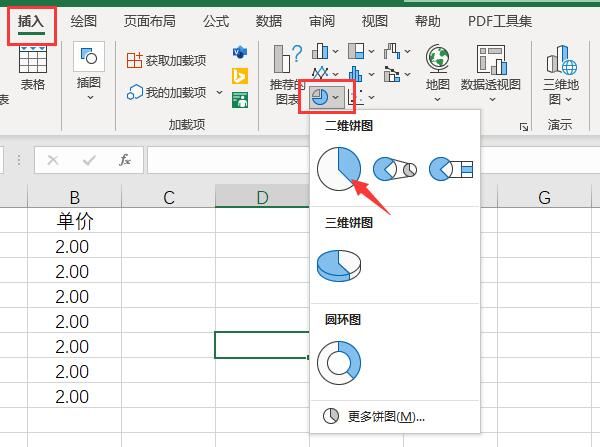
2.选择数据
随后,主界面中会出现一块空白区域,这是暂未添加数据的饼图显示区。点击上方的“选择数据”命令,为这块饼图添加一定的数据源。
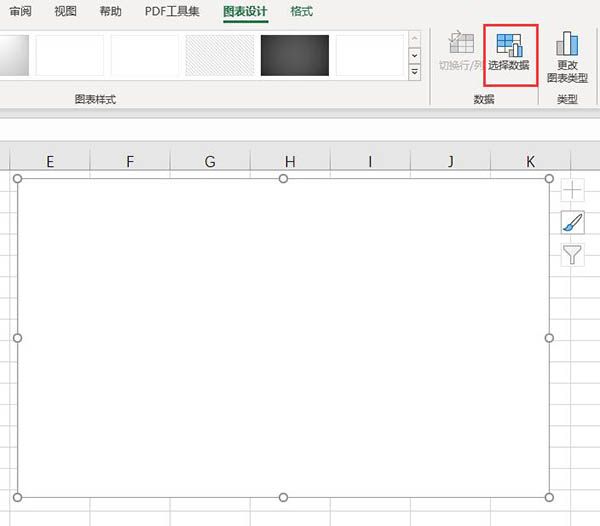
3.框选数据单元格
这里,我们将“总价和单价”作为饼图的信息源,框选对应的数据单元格后,点击“确定”键就可以了。
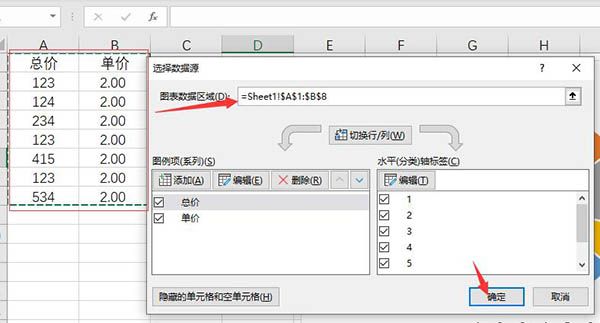
4.显示设置
添加完数据信息后,表格中会出现一张基础的数据饼图。点击饼图右上角的“+”号按钮,可以控制饼图中“图标标题、数据标签以及图例”的显示状态。
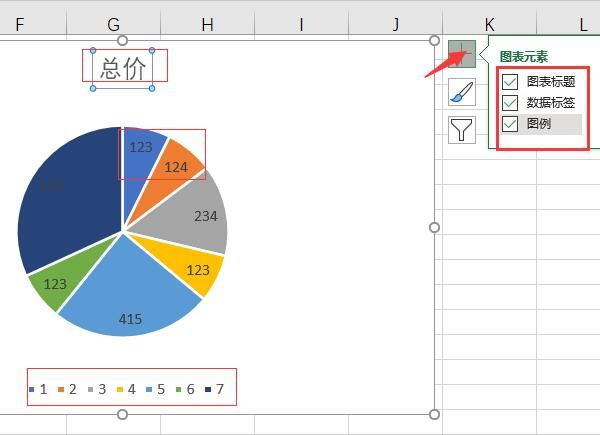
5.样式和颜色
中间的画笔小工具,则是用来设置饼图的“样式和颜色”的。在样式列表中,选择一款心仪的饼图,点击应用就可以了。
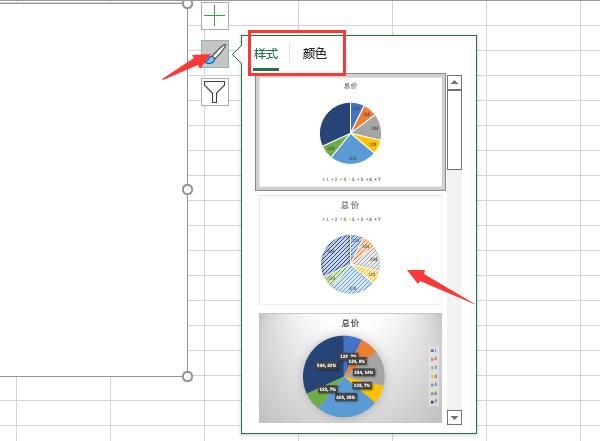
6.数值和名称
最下方的“小漏斗”工具,则是用于筛选“数值和名称”的。如图6所示,在数值列表中选中某项数据,左侧的饼图中就会单独显示出该数据的“饼”占比。通过这项功能,可以增强单一数据的可视性。
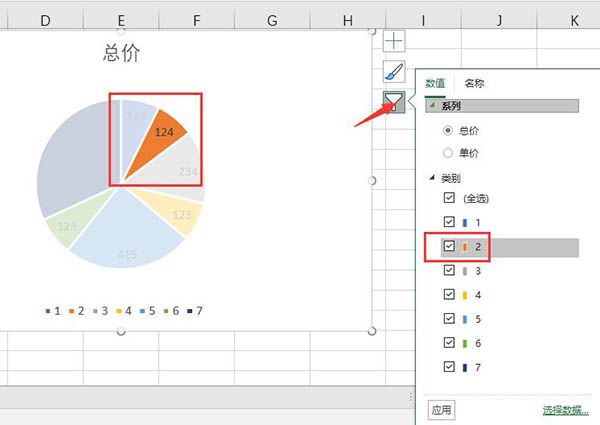
二、excel饼图如何显示数据和百分比
在excel中,不同的饼图样式,显示出来的数据信息也是各不相同的。如果想要同时显示数据的具体数值和百分比,我们可以在“数据标签”中进行调整。
1.数据标签-更多选项
如图7所示,插入饼图后,点击饼图右上角的“+”号按钮,依次点击其中的“数据标签-更多选项”命令。
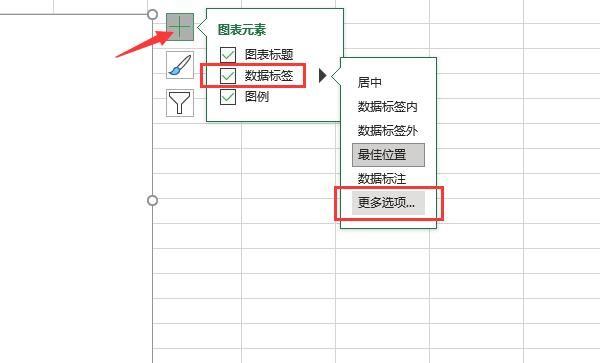
2.勾选值和百分比
随后,在右侧的“设置数据标签格式”窗口中,找到并勾选数据的“值和百分比”选项,这样就可以在饼图中看到具体的数据和百分比了。
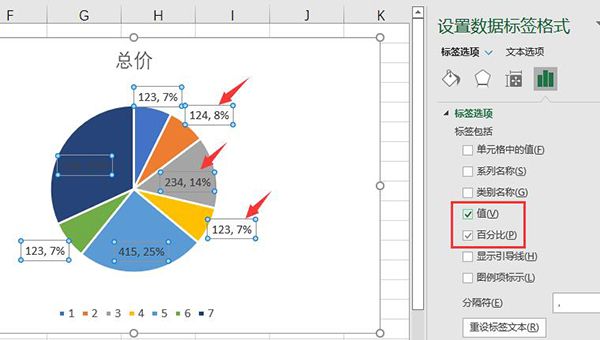
三、如何使用excel制作双重饼图
有的时候,我们需要处理大量的数据,其中重要的数据只有几个,其余的全是琐碎的零散信息。这时,就可以使用“双重饼图”工具,将重要的信息单独显示出来,不重要的进行归总,统一在子饼图中进行展示。
1.插入-饼图-子母饼图
在excel中编辑完数据后,同样是进入“插入”选项卡,依次点击其中的“饼图-二维饼图-子母饼图”命令。
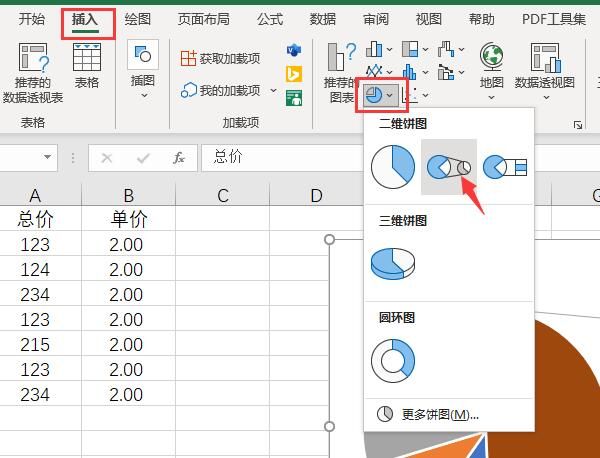
2.子母饼图效果
如图10所示,主界面中就会插入一张基础的子母饼图。前四个重要的数据分别在较大的母饼图中占据一定的色块,而后三个数据则统一进行归总,在较小的子饼图上进行展示。
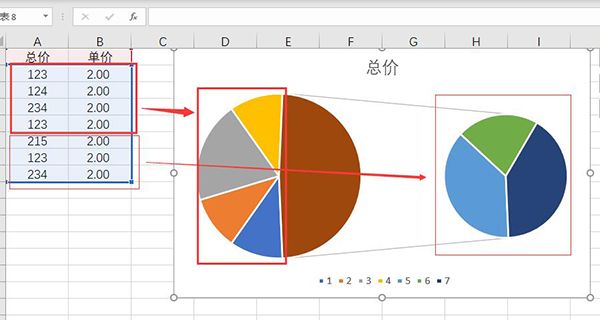
3.设置数据系列格式
如果想要将更多的数据放置到子饼图中,我们可以选中子饼图,点击鼠标右键打开其快捷菜单栏,使用其中的“设置数据系列格式”命令。
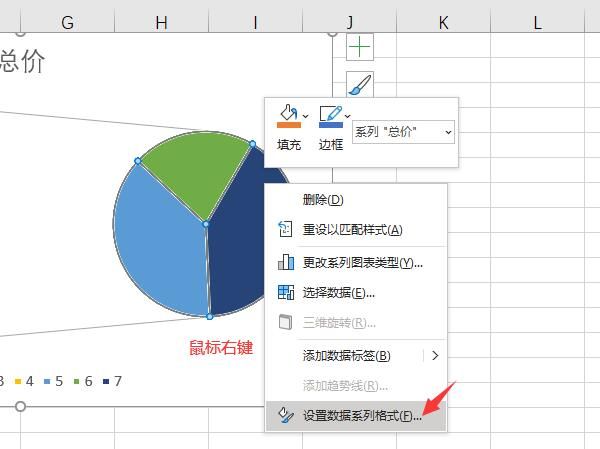
4.第二绘图区中的值
随后,在右侧弹出的设置窗口中,调整“第二绘图区中的值”。如图12所示,数值增加后,子饼图中的数据就会变多,相应的母饼图数据则会减少;反之,将数值调小,子饼图中的数据变少,母饼图数据则变多。
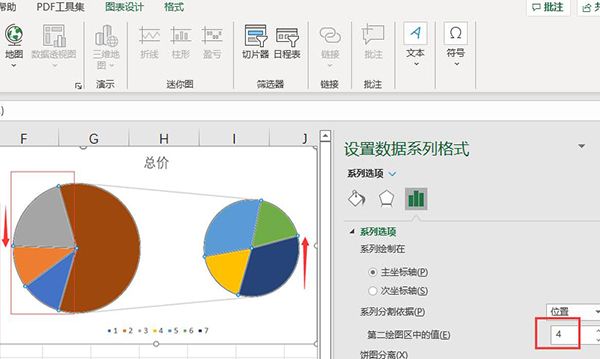
以上,就是关于excel饼图怎么嵌入,excel饼图如何显示数据和百分比这两个问题的回答了。怎么样,大家都学会了吗?如需了解更多关于excel制作以及Microsoft 365软件的使用教程,敬请访问Microsoft 365中文网站。
作者:吴朗
展开阅读全文
︾
读者也喜欢这些内容:

Microsoft 365怎么使用待办事项 Microsoft 365如何共享日历
现在的工作节奏越来越快,有时候忙起来很容易忘记一些重要的事情,使用Microsoft 365中的待办事项功能,就能很好地解决这一问题,将计划做的事情清晰地罗列出来,方便随时查看和跟进,下面就带大家了解一下Microsoft 365怎么使用待办事项,Microsoft 365如何共享日历的相关内容。...
阅读全文 >

Office Plus怎么自动生成PPT 自动做PPT的网站推荐
大家在制作PPT时,是不是经常不知道怎么制作的更高级、更个性化并贴近主题呢?别担心,只要掌握了黑科技——Office Plus,借助其强大的功能和丰富的模板资源就可以轻松快速生成PPT。话不多说,下面就为大家带来Office Plus怎么自动生成PPT,自动做PPT的网站推荐的内容介绍。...
阅读全文 >

Office Plus怎么选PPT背景图 Office Plus中的背景图怎么排版
我们每次在做PPT时,都会浪费很多时间去寻找合适的背景图,其实不用如此大费周章,作为微软官方打造的办公资源工具,Office Plus提供了海量高质量的PPT模板和背景素材,接下来我们就通过Office Plus来为大家演示,Office Plus怎么选PPT背景图,Office Plus中的背景图怎么排版的相关内容,帮你彻底告别PPT排版困扰。...
阅读全文 >

Excel计算加减乘除混合运算方法 Excel计算加减乘除保留小数怎么算
Excel是一款非常好用的办公软件,在进行数据分析时,通过Excel我们可以轻松地计算财务报表、项目成本等,但对于很多初学者来说,每次涉及到数据计算都需要使用各种公式,想想就令人头疼,其实掌握了使用技巧,一点也不难,下面就来带大家了解一下Excel计算加减乘除混合运算方法,Excel计算加减乘除保留小数怎么算的相关内容。...
阅读全文 >